Sådan sætter du en Chromebook i flytilstand
Chrome Os Google Helt Chromebook / / May 26, 2022

Sidst opdateret den

Der er ikke en flytilstandsfunktion på en Chromebook, men der er en måde at opnå den samme effekt på. Denne guide viser dig hvordan.
Hvad er den bedste måde at forberede dine elektroniske enheder til rejser med et fly? Skift dem til flytilstand.
Som navnet antyder, er flytilstand en funktion på enheder som din bærbare computer eller smartphone, der deaktiverer alle indbyggede trådløse radioer. Det inkluderer din Bluetooth, GPS, WiFi og mere.
En enhed, der mangler en let aktiveret flytilstand, er en Chromebook. Hvis du vil sætte en Chromebook i flytilstand, skal du ændre nogle indstillinger manuelt. Denne guide viser dig hvordan.
Sådan sætter du en Chromebook i flytilstand
Som vi har nævnt, mangler Chromebooks en indbygget flytilstand. I stedet skal du deaktivere dine WiFi-, Bluetooth- og mobildataforbindelser.
Sådan sætter du en Chromebook i flytilstand:
- Klik på proceslinjen (batteri og tid) i nederste højre hjørne.
- Vælg Wi-Fi knap for at slukke den.
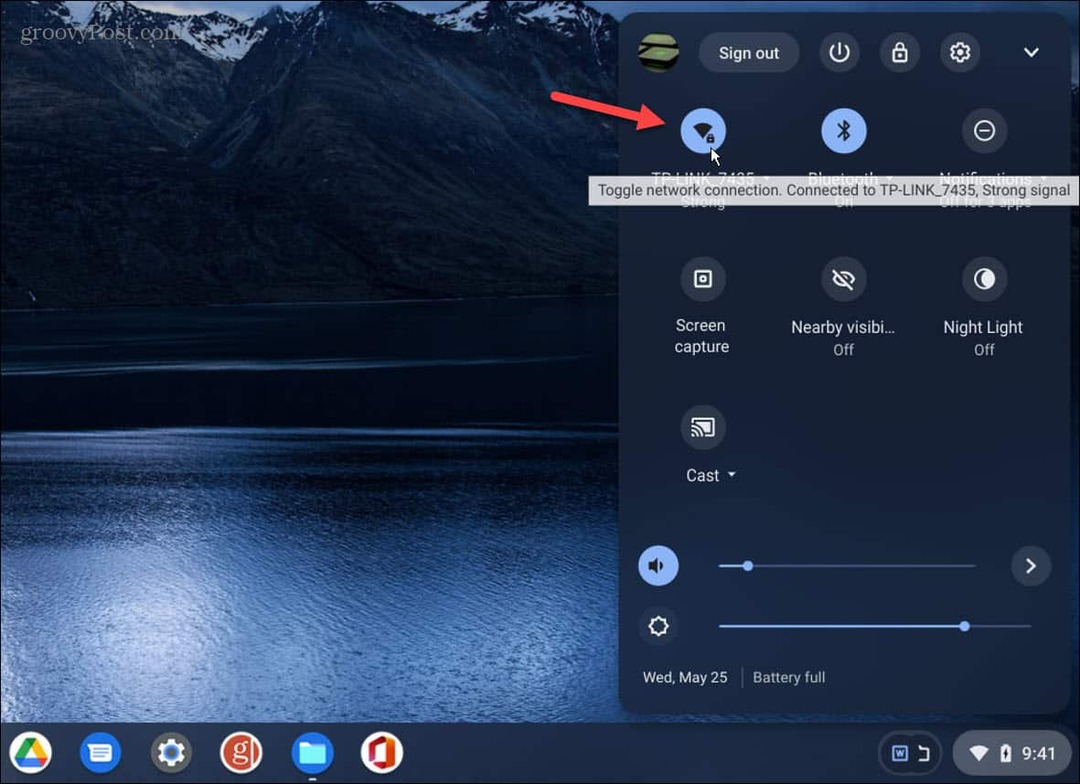
- Klik på Wi-Fi-ikon igen og kontroller, at kontakten er slukket.
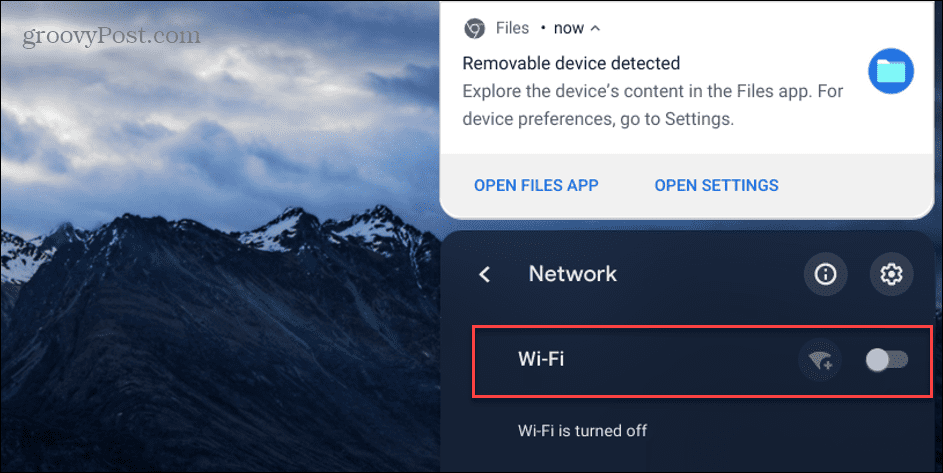
- Klik derefter på Bluetooth-knap.
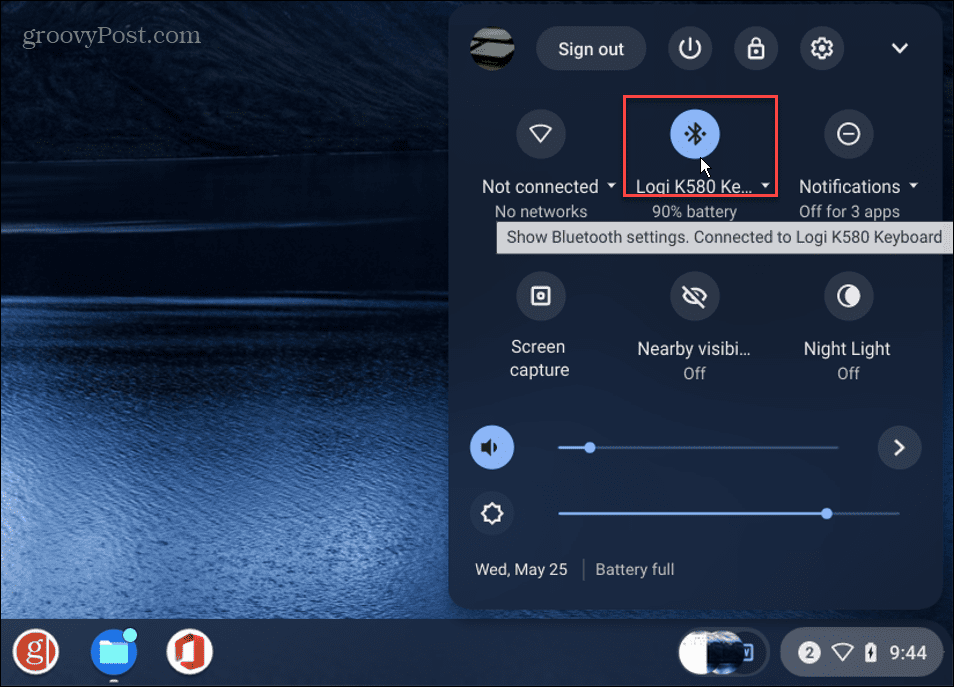
- Bekræft Bluetooth signalet deaktiveres ved at skifte på kontakten af.
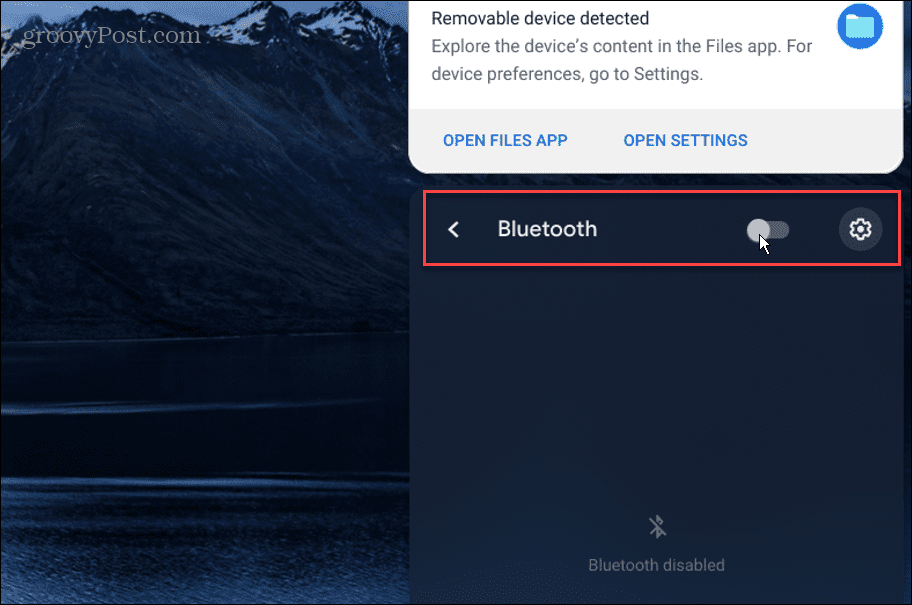
- Hvis du bruger Deling i nærheden funktion, skal du deaktivere den fra menuen.
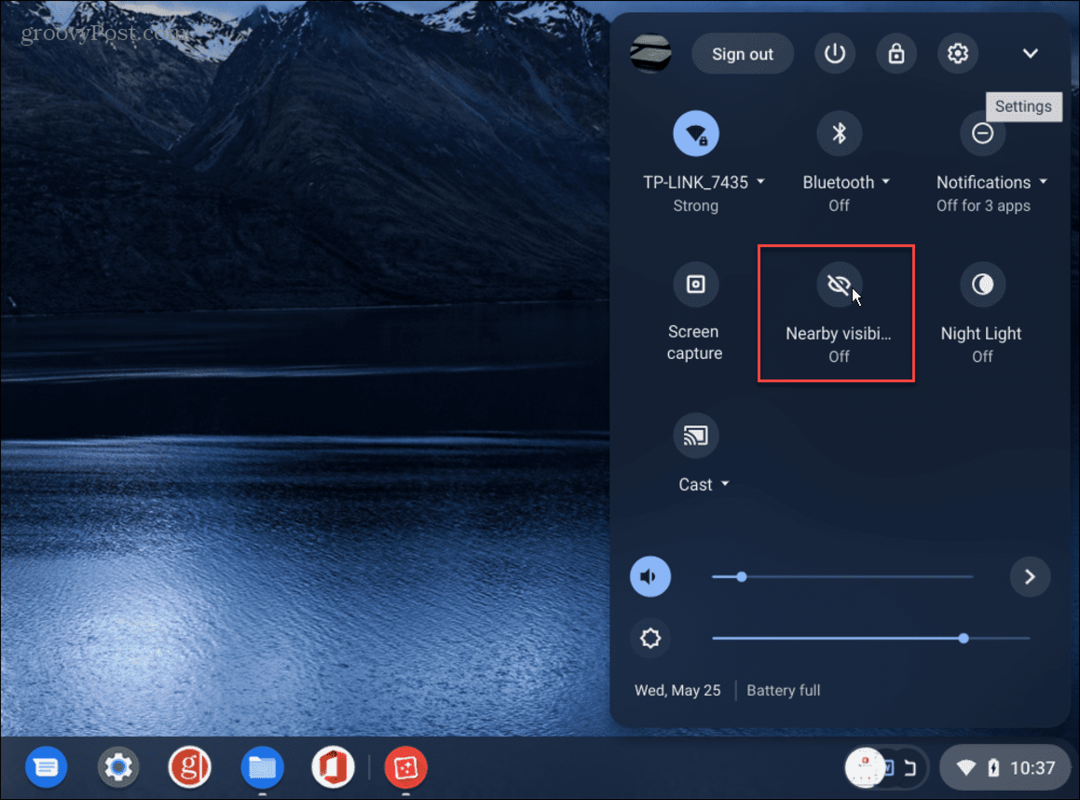
- Hvis din Chromebook har en mobildataforbindelse (såsom LTE), skal du sørge for også at deaktivere den via denne menu.
Sådan sætter du en Chromebook i flytilstand via Indstillinger
I stedet for at bruge menuen på proceslinjen, kan du også sætte en Chromebook i flytilstand via menuen Chrome OS Settings.
Sådan bruger du Indstillinger til at sætte Chromebook i flytilstand:
- Start menuen fra proceslinjen, og klik på Indstillinger ikon.
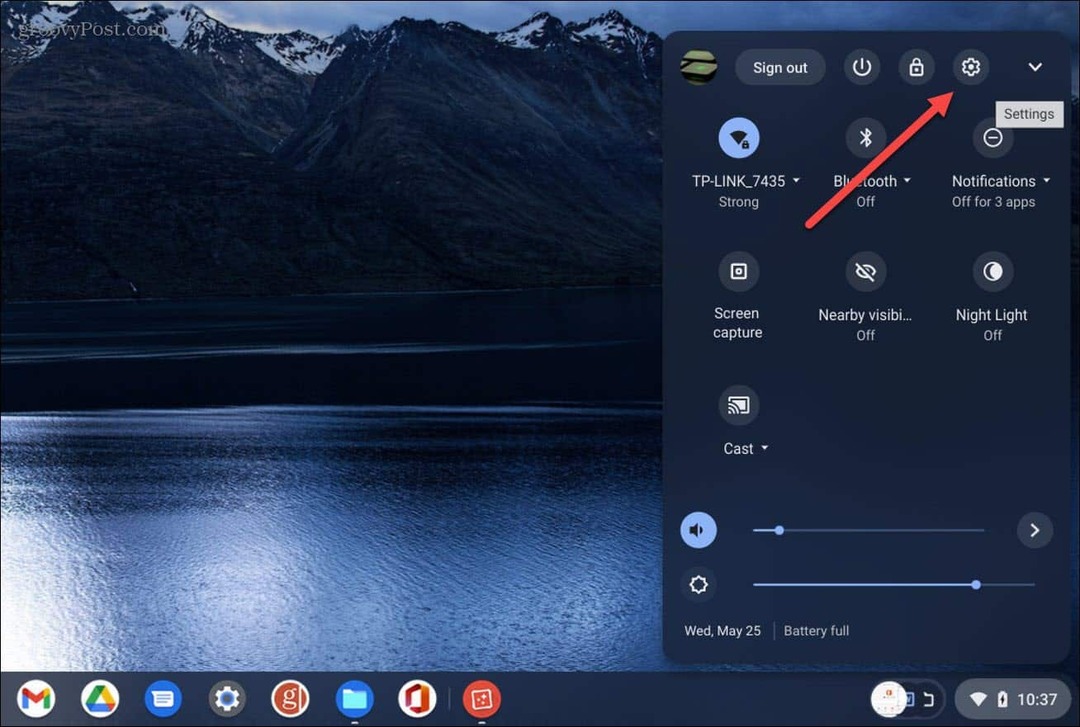
- Hvornår Indstillinger starter, vælg Netværk fra listen til venstre.
- Tryk på Trådløst internet og Bluetooth kontakter for at slukke dem.
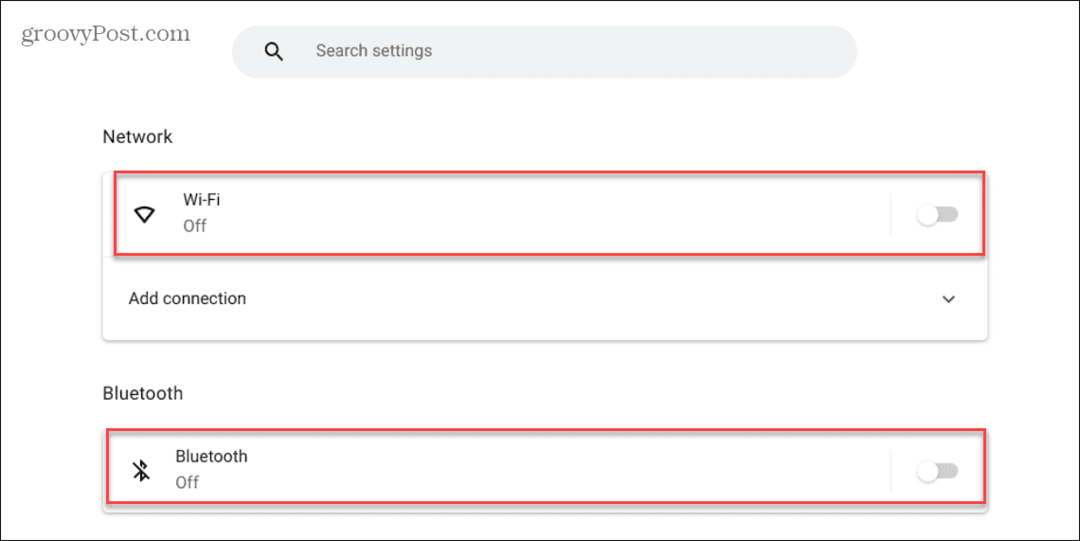
- Sørg for, at under afsnittet Enheder Del i nærheden og Android telefon er deaktiveret, hvis du har sluttede din telefon til Chromebook. Hvis ingen af dem er sat op, kan du bare lade indstillingerne være.
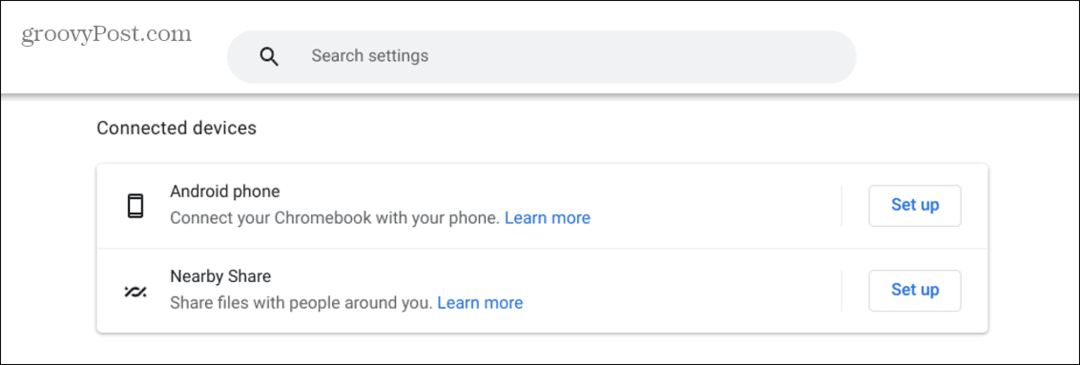
- Hvis din Chromebook har LTE, kan du også slå den fra under Indstillinger.
Klargøring af din Chromebook til rejser
Det ville være rart for din Chromebook at have en flytilstandsknap ligesom andre enheder, men du opnår den samme effekt, hvis du bruger trinene ovenfor. Husk, at slukning af radiosendekomponenterne også vil hjælpe med at spare batteristrøm.
Du kan selvfølgelig altid slukke helt for din Chromebook, men det er måske ikke praktisk. Det kan for eksempel være nødvendigt bruge Google Docs offline eller se en film.
Efter at have slukket for Bluetooth-signalet, skal du muligvis tilslutte en Bluetooth-enhed til Chromebook. Hvis du er i tvivl om at få en Chromebook til dig selv, så tjek ud disse Chromebooks fordele og ulemper.
Sådan finder du din Windows 11-produktnøgle
Hvis du har brug for at overføre din Windows 11-produktnøgle eller bare har brug for den til at udføre en ren installation af operativsystemet,...
Sådan rydder du Google Chrome-cache, cookies og browserhistorik
Chrome gør et fremragende stykke arbejde med at gemme din browserhistorik, cache og cookies for at optimere din browsers ydeevne online. Sådan gør hun...
Prismatchning i butikken: Sådan får du onlinepriser, mens du handler i butikken
At købe i butikken betyder ikke, at du skal betale højere priser. Takket være prismatchgarantier kan du få onlinerabatter, mens du handler i...
Sådan giver du et Disney Plus-abonnement med et digitalt gavekort
Hvis du har nydt Disney Plus og gerne vil dele det med andre, kan du se her, hvordan du køber et Disney+ Gaveabonnement til...

